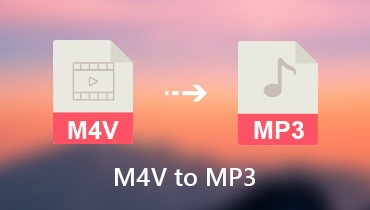मैक / विंडोज पर iTunes M4V फ़ाइलों को MOV में कैसे बदलें
क्या आप कभी भी QuickTime पर iTunes वीडियो चलाने में विफल रहे हैं? जैसा कि आप पहले से ही जानते हैं, M4V iTunes वीडियो प्रारूप है। और आईट्यून्स स्टोर के माध्यम से खरीदे गए अधिकांश वीडियो DRM द्वारा सुरक्षित होते हैं, जिन्हें प्लेबैक के लिए एक कुंजी की आवश्यकता होती है। तो आप केवल मैक कंप्यूटर या आईओएस मोबाइल उपकरणों पर आईट्यून्स के साथ एम 4 वी वीडियो खेल सकते हैं। यदि आप क्विकटाइम प्लेयर के साथ आईट्यून्स M4V वीडियो चलाना चाहते हैं, तो सबसे अच्छा विकल्प iTunes M4V वीडियो को MOV प्रारूप में बदलना है। कुछ लोग शायद कन्वर्ट करने के लिए हैंडब्रेक का उपयोग करना चाहते हैं, लेकिन दुर्भाग्य से, केवल .MP4 (.M4V) और .MKV दो आउटपुट स्वरूप हैं। इसलिए, आपको बेहतर होगा कि आप एक DRM iTunes M4V MOV कन्वर्टर को खोजें जो आपके लिए सबसे अच्छा काम करता है।
आपको मुसीबतों से बचाने के लिए, मैं आपकी मदद करने के लिए एक शक्तिशाली कनवर्टर दिखाऊंगा iTunes M4V वीडियो को MOV प्रारूप में बदलें। इसके अलावा, मैं अन्य ऑनलाइन कन्वर्टर्स पर विफलता रूपांतरण से बचने के लिए आपको एक मुफ्त ऑनलाइन कनवर्टर की सिफारिश करूंगा।

पृष्ठ सामग्री
भाग 1. मैक / विंडोज पर एमवीवी को एमओवी में परिवर्तित करने का सबसे अच्छा तरीका
आईट्यून्स M4V वीडियो की जटिलता को ध्यान में रखते हुए, आपको MOV कन्वर्टर के लिए DRM iTunes M4V खोजने की आवश्यकता है। Vidmore वीडियो कनवर्टर तुम्हारा सबसे अच्छा विकल्प है। यह पेशेवर कनवर्टर DRM iTunes M4V से MOV में रूपांतरण से आसानी से निपट सकता है। सबसे तेज़ गति और उच्चतम गुणवत्ता के साथ, आपके आउटपुट MOV फ़ाइलों को आसानी से QuickTime पर चलाया जा सकता है। यह भी समर्थन करता है M4V को MP4 में परिवर्तित करना, WMV, AVI, MKV, और अन्य वीडियो प्रारूप।
- सुरक्षित रूप से और आसानी से वीडियो को 200+ से अधिक प्रारूपों में परिवर्तित किया जा सकता है, जिसमें M4V, MOV, WMV, AVI, MP4, आदि शामिल हैं।
- 50x तेज वीडियो रूपांतरण गति और उच्च गति वीडियो प्रसंस्करण एल्गोरिदम के साथ।
- किसी भी उपकरण के लिए वीडियो परिवर्तित करें, जिसमें iPhone, iPad, सैमसंग गैलेक्सी आदि के नवीनतम मॉडल शामिल हैं।
- सरल और शक्तिशाली वीडियो संपादन का समर्थन करें।

विडमोर वीडियो कन्वर्टर कैसे काम करता है, यह जानने में आपकी मदद करने के लिए मैं यहाँ M4V को MOV में बदलने के चरणों का वर्णन करूँगा।
चरण 1: विडमोर वीडियो कनवर्टर स्थापित करें
विंडोज या मैक के लिए मुफ्त वीडियो Vidmore डाउनलोड करें। स्थापना के बाद कार्यक्रम लॉन्च करें।
चरण 2: कार्यक्रम में iTunes M4V फाइलें जोड़ें
क्लिक करें फाइलें जोड़ो या सीधे अपने M4V वीडियो को मुख्य इंटरफ़ेस पर खींचें। आप एक साथ परिवर्तित करने के लिए कई M4V फ़ाइलों को जोड़ सकते हैं।

चरण 3: आउटपुट फॉर्मेट के रूप में MOV चुनें
खोज सभी में कनवर्ट करें वीडियो सूची के शीर्ष दाईं ओर, फिर चुनें वीडियो > MOV ड्रॉप-डाउन मेनू से आउटपुट स्वरूप के रूप में। फिर सहित वीडियो प्रस्तावों का चयन करें स्रोत जैसा, एच.डी., 720P, एसडी अपनी आवश्यकताओं के आधार पर।

ध्यान दें: जब आप प्रत्येक वीडियो फ़ाइल के लिए अलग-अलग आउटपुट स्वरूप सेट करना चाहते हैं, तो आपको प्रत्येक वीडियो फ़ाइल के दाईं ओर प्रारूप चयन ड्रॉप-डाउन मेनू खोजने की आवश्यकता होती है। उसके बाद चुनो वीडियो > MOV आउटपुट स्वरूप के रूप में।

चरण 4: M4V को MOV में बदलना शुरू करें
फ़ाइलों का स्थान चुनने के बाद, क्लिक करें सभी को रूपांतरित करें M4V से MOV में अपनी फ़ाइलों को परिवर्तित करना शुरू करने के लिए। आमतौर पर, सॉफ़्टवेयर आपकी फ़ाइलों को स्वचालित रूप से परिवर्तित कर देगा और आपको बस कुछ क्षणों का धैर्यपूर्वक इंतजार करना होगा।

अंत में, आप अपने DRM मुक्त MOV फ़ाइलें प्राप्त करेंगे। यदि आप iTunes M4V वीडियो को MOV में बदलने के लिए एक मुफ्त और सुरक्षित ऑनलाइन कनवर्टर की खोज कर रहे हैं, तो कृपया पढ़ना जारी रखें और आप इस तरह के एक अच्छे मुफ्त ऑनलाइन कनवर्टर को पाकर खुश होंगे।
भाग 2. M4V को MOV ऑनलाइन में परिवर्तित करने का नि: शुल्क तरीका
यदि आपने पहले ही iTunes और M4V वीडियो को एमओवी में परिवर्तित करने के लिए एक स्वतंत्र और सुरक्षित कनवर्टर की खोज में एक लंबा समय बिताया है, तो अब तक आपको एक उपयुक्त कनवर्टर नहीं मिला है या आपका रूपांतरण विफल रहा है, तो आपको कोशिश करनी चाहिए Vidmore मुफ्त ऑनलाइन वीडियो कनवर्टर। यह मुफ्त और उपयोग में आसान है। चाहे आप विंडोज या मैक उपयोगकर्ता हों, आप इस मुफ्त ऑनलाइन कनवर्टर का उपयोग कर सकते हैं। यह रूपांतरण के लिए अधिकांश ऑडियो और वीडियो फ़ाइलों का समर्थन करता है। अपने DRM iTunes M4V वीडियो को MOV प्रारूप में परिवर्तित करने के लिए नीचे दिए गए चरणों का पालन करें।
चरण 1। यात्रा Vidmore मुफ्त ऑनलाइन वीडियो कनवर्टर पृष्ठ। क्लिक करें कनवर्ट करने के लिए फ़ाइलें जोड़ें वेब पर। Vidmore लांचर स्थापित करने के लिए युक्तियों का पालन करें। फिर प्रोग्राम को ऑनलाइन खोलें।

चरण 2। क्लिक करें फाइल जोडें स्रोत M4V फ़ाइलों को इनपुट करने के लिए और चुनें MOV आउटपुट स्वरूप के रूप में प्रारूपित करें। आप एक साथ परिवर्तित करने के लिए कई M4V फ़ाइलों को जोड़ सकते हैं।

चरण 3। दाईं ओर स्थित गियर मार्क पर क्लिक करें। आप वीडियो सेटिंग्स और ऑडियो सेटिंग्स सेट कर सकते हैं और फिर क्लिक करें ठीक। तब दबायें धर्मांतरित और गंतव्य का चयन करें। यह स्वचालित रूप से प्रक्रिया शुरू कर देगा।

अंत में, आप अपने iTunes वीडियो को QuickTime Player पर देख सकते हैं, या उन्हें iMovie या अन्य संपादन कार्यक्रमों के साथ संपादित कर सकते हैं।
भाग 3. M4V बनाम MOV: क्या अंतर है
M4V और MOV दोनों ही Apple द्वारा विकसित वीडियो प्रारूप हैं, लेकिन वे अलग-अलग कोडेक्स वाले दो अलग-अलग वीडियो प्रारूप हैं। अब देखते हैं कि अंतर क्या है।
M4V Apple द्वारा विकसित एक फ़ाइल प्रारूप है। इसका उपयोग H.264 वीडियो कोडेक के साथ iTunes स्टोर में मूवी, टीवी श्रृंखला और संगीत वीडियो स्टोर करने के लिए किया जाता है। हालाँकि, यह विशेष रूप से कंप्यूटर, iPad, iPhone और iPod पर iTunes के साथ खेला जाता है क्योंकि iTunes से M4V फाइलें आमतौर पर Apple के फेयरप्ले डिजिटल राइट्स मैनेजमेंट (DRM) द्वारा सुरक्षित हैं।
MOV QuickTime खिलाड़ी द्वारा समर्थित एक फ़ाइल प्रारूप भी है। यह Microsoft और MacOS दोनों प्लेटफार्मों के साथ संगत है। MOV प्रारूप एक संपीड़ित प्रारूप है जिससे इंटरनेट से वीडियो को अपने कंप्यूटर या पोर्टेबल मीडिया उपकरणों पर डाउनलोड करना और स्ट्रीम करना आसान है। इसके अलावा, कई मीडिया खिलाड़ियों जैसे विंडोज मीडिया प्लेयर, वीएलसी और अन्य पर एमओवी प्रारूपों के वीडियो भी चलाए जा सकते हैं।
ध्यान दें: डीआरएम द्वारा संरक्षित होने पर क्विक प्लेयर हर M4V फाइल नहीं खेल सकता है। इस समस्या को हल करने के लिए, आप QuickTime पर प्लेबैक के लिए M4V को MOV में परिवर्तित कर सकते हैं।
संक्षेप में, MOV प्रारूप अधिकांश पहलुओं से M4V की तुलना में अधिक सुविधाजनक और व्यापक रूप से उपयोग किया जाता है। यदि आपने iTunes स्टोर से बहुत सारे वीडियो डाउनलोड किए हैं, तो आपको अपने iTunes M4V वीडियो को MOV फॉर्मेट में बदलने की आवश्यकता हो सकती है।
निष्कर्ष
अंत में, आपको MOV फाइल मिलेगी और इसे आप अपनी इच्छानुसार क्विकटाइम प्लेयर पर चला सकते हैं। निश्चित रूप से, आप अन्य उपकरणों जैसे विंडोज मीडिया प्लेयर और वीएलसी प्लेयर और इतने पर एमओवी फाइलें खेल सकते हैं। विडमोर वीडियो कनवर्टर न केवल एम 4 वी को अन्य वीडियो प्रारूपों में बदल सकता है, बल्कि यह भी M4V को MP3 में बदलें, एआईएफएफ, एएसी या अन्य ऑडियो प्रारूप। इसलिए आईवीएम M4V वीडियो को MOV प्रारूप में बदलने के लिए विडमोर वीडियो कनवर्टर का उपयोग करने का आनंद लें।
एम4वी और एमओवी
-
MOV कनवर्ट करें
-
एमओवी समाधान
-
M4V कनवर्ट करें